
Bài viết này sẽ trả lời câu hỏi phải làm gì nếu Tôi không vào được BIOS Nó sẽ bắt đầu với một câu chuyện giải thích… không nên làm gì nếu tôi không vào được BIOS. Hoặc có, nó phụ thuộc vào các ưu tiên của bạn. Hơn 4 năm trước, tôi bắt đầu mày mò với Android x86, kết thúc với hai bộ tải khởi động, tải một bộ, hoảng loạn và kết thúc câu chuyện bây giờ tôi có hai máy tính xách tay.
Vấn đề của tôi chính xác là đã giảm trong cơn hoảng loạn, không suy nghĩ, không nhận ra một chi tiết mà chúng tôi sẽ giải thích sau. Chiếc máy tính xách tay đó rất lười, tôi muốn một chiếc mạnh hơn và tôi cũng cần một công cụ để làm việc, vì vậy tôi đã gọi cho một người bạn có họ hàng là một nhà khoa học máy tính và anh ấy đã khiến tôi gặp một chút rắc rối: với Windows và tất cả các phân vùng của tôi, bao gồm cả bản sao lưu, đã xóa. Tôi không có gì quan trọng, nhưng đi máy tính; những gì anh ấy nên làm là hỏi tôi về vấn đề của tôi và đưa ra giải pháp cho tôi qua điện thoại, nhưng tất nhiên, theo cách đó anh ấy đã không tính phí.
BIOS là gì
Từ viết tắt xuất phát từ Basic Input/Output System, dịch sang tiếng Tây Ban Nha là “hệ thống đầu vào/đầu ra cơ bản”. Đây là phần mềm cấp thấp được đặt trên chip bộ nhớ chỉ đọc trên bo mạch chủ của máy tính. Đây là phần mềm rất quan trọng, vì việc khởi động và vận hành ban đầu của hệ thống phụ thuộc vào nó. Trong số những thứ khác, cung cấp hướng dẫn cho phần cứng và cho phép giao tiếp giữa hệ điều hành và các thành phần vật lý mà nó chạy trên đó.
Mặc dù chip chỉ đọc, vâng có thể lưu một số thay đổi, chẳng hạn như khi chúng tôi thay đổi hành vi của các phím chức năng (sẽ giải thích sau) hoặc bật/tắt Khởi động an toàn.
Como funciona
Khi bật máy tính, BIOS là lớp đầu tiên của phần mềm đang chạy sau khi hệ thống bắt đầu nhận điện. Ngoài những gì đã được giải thích, chức năng chính của nó là thực hiện các Quá trình tự kiểm tra khi bật nguồn o POST, là một loạt các kiểm tra chẩn đoán để xác minh rằng các thành phần phần cứng như RAM, bộ xử lý và card đồ họa đang hoạt động bình thường. Trong quá trình này, BIOS xác định và cấu hình các thiết bị được kết nối.
Khi quá trình kết thúc Khả năng tự kiểm tra, BIOS sẽ tìm thiết bị lưu trữ chính để tải hệ điều hành từ đó. Để thực hiện việc này, phần mềm tuân theo một thứ tự được chỉ định trong chính BIOS, phổ biến nhất là nó đọc đĩa CD trước rồi mới đến ổ cứng. Như một tùy chọn, chúng tôi có thể định cấu hình để nó cũng đọc trước trong các cổng USB. Nếu nó tìm thấy một ổ đĩa có hệ thống khởi động hợp lệ, nó sẽ khởi động. Nếu không, nó sẽ hiển thị lỗi trên màn hình.
Đối với người dùng Linux, thứ tiếp theo sẽ tải là kernel, và sau đó là phần còn lại của phần mềm cho đến khi đến giao diện đồ họa (nếu chúng tôi sử dụng).
BIOS nhường chỗ cho UEFI
BIOS đã được sử dụng để thực hiện kiểu quản lý này trong nhiều thập kỷ. Mặc dù vẫn còn được sử dụng, nhiều hệ thống hiện đại hiện sử dụng Giao diện phần sụn mở rộng hợp nhất, viết tắt của UEFI. Tùy chọn mới này cung cấp các tính năng bổ sung, chẳng hạn như giao diện cấu hình đồ họa với thiết kế cẩn thận hơn và bảo mật cao hơn.
Tuy nhiên, có lẽ chúng ta sẽ tiếp tục sử dụng từ BIOS mãi mãi. Chúng tôi sẽ tiếp tục đề cập đến loại phần mềm này bằng từ được sử dụng lúc đầu, giống như chúng tôi tiếp tục gọi máy tính hoặc máy tính ngày nay có ít hoặc không giống với máy tính cá nhân đầu tiên thậm chí không có ổ cứng.
Có nhất thiết phải vào được BIOS không?
không phải lúc đầu. Có, đó là nếu chúng tôi muốn tắt Khởi động an toàn, thay đổi thứ tự khởi động hoặc hoạt động của các phím chức năng, nhưng có khả năng là sau khi thực hiện những thay đổi mà chúng tôi quan tâm nhất, chúng tôi sẽ không bao giờ nhập lại. Run là chạy, nếu không nó sẽ không bắt đầu gì cả, nhưng chúng ta không cần truy cập nó. Thôi nào, đó không phải là thứ tôi dính vào mỗi ngày.
Tôi không thể vào BIOS vì tôi đã không bấm đúng phím
Đây là vấn đề của tôi. Nó có vẻ như một trò đùa, nhưng nó không phải là. Khi tôi chạm và chạm để cố gắng làm điều gì đó với máy tính của mình, BIOS đã được đặt lại (hay đúng hơn là tôi đặt lại bằng bàn tay to). Sau này, cho dù tôi có nhấn phím bao nhiêu để vào BIOS, máy tính của tôi cũng không. Nó bị kẹt không khởi động được và không thể làm gì để khởi động từ USB. Tại sao một cái gì đó hoạt động trước đó lại ngừng hoạt động sau các thao tác của tôi?
Tốt. Nhiều máy tính xách tay có các phím đặc biệt bắt đầu bằng chữ F. Đây là các phím Các phím chức năngvà thường có tổng cộng 12. Các phím này cũng có thể được sử dụng làm phím tắt để tăng/giảm âm lượng hoặc tắt bàn di chuột và có hai cấu hình khả thi:
- Nhấn phím sẽ kích hoạt những gì bản vẽ chỉ ra. Nếu tùy chọn này được kích hoạt và được định cấu hình từ BIOS, nhấn Fx sẽ thực hiện những gì trong hình vẽ, ví dụ: F9 để tắt âm thanh.
- Nhấn Fn và sau đó phím kích hoạt những gì hình vẽ biểu thị. Bên cạnh phím META, còn được gọi là phím Windows, có một phím khác có nội dung Fn. Nếu chúng tôi đã kích hoạt tùy chọn này, để tắt âm thanh, chúng tôi phải nhấn Fn rồi F9.
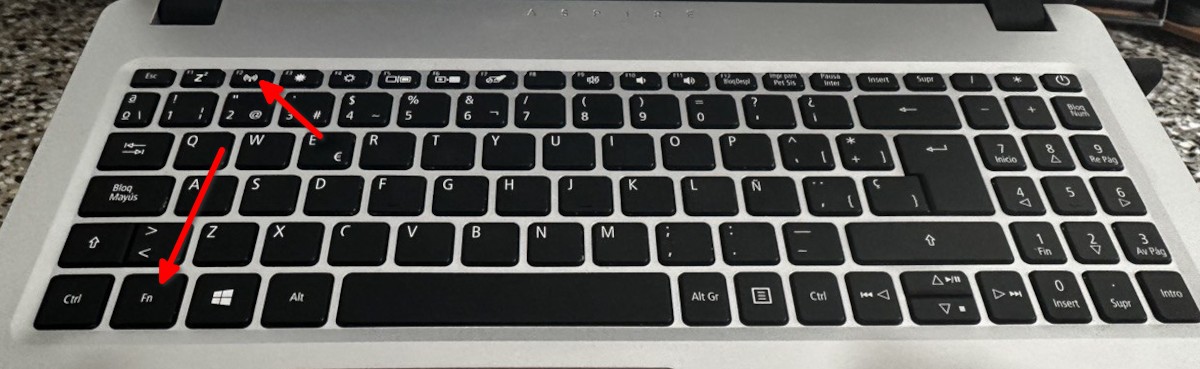
Vấn đề ở đây là F2, phím mà tôi dùng để vào BIOS, có thể được kích hoạt bằng cách chỉ nhấn phím này hoặc bằng Fn+F2. Đó là điều vô nghĩa mà tôi đã không mắc phải và thậm chí không nghĩ đến khi tôi hoảng sợ. Vì vậy, bước đầu tiên nếu tôi không thể vào BIOS là thử nhấn phím mà chúng tôi nghĩ là đúng, nhưng giữ Fn trước.
Tìm đúng chìa khóa
Nếu chúng tôi không biết đó là phím gì, tốt nhất là lấy một thiết bị khác, chẳng hạn như điện thoại di động hoặc máy tính bảng và tìm kiếm trên Internet phím nào đưa chúng ta vào BIOS tùy thuộc vào máy tính chúng ta có. Tôi đã luôn truy cập bằng cách nhấn (Fn)F2 hoặc Delete, tùy thuộc vào bàn phím cũng có thể xuất hiện cùng với Del để "xóa" bằng tiếng Anh. Gần như chắc chắn rằng đó là một trong F hoặc Supr, nhưng nếu nó không vừa, chúng ta luôn có thể thử những cái khác. Các kết hợp có thể tăng lên và vượt quá 24 nếu chúng ta thêm Fx và Fn + Fx. Chúng tôi cũng có thể thử nhấn Esc.
Về cách nhấn phím, một số gọi phương pháp này là "spam" nó: nhấn nó nhiều lần sau khi khởi động lại máy tính. Nó cũng đáng để giữ nó lại, nhưng ở đây chúng ta phải thử những gì phù hợp với mình.
Tôi không thể vào BIOS bằng bất kỳ phím nào
Nếu không có cách nào ở trên hoạt động, tôi sẽ thử cách khác. Nếu máy tính xách tay được cài đặt Windows theo mặc định, tôi sẽ truy cập trang web của nhà sản xuất, tải xuống gói BIOS cho máy tính của mình, đảm bảo rằng tôi đã tải xuống đúng gói và Tôi sẽ cài đặt lại nó từ Windows.
Không, không cần thiết phải gỡ bỏ Linux hoặc Dualboot để cài đặt lại BIOS từ Windows. Mặc dù Microsoft không cung cấp hỗ trợ chính thức nhưng Windows có thể chạy từ USB như chúng tôi giải thích trên blog chị em LXA. Ý tưởng là tạo USB cài đặt Windows, khởi động từ USB, tải xuống phần mềm để cài đặt lại BIOS, cài đặt nó từ Windows và kiểm tra xem điều này đã giải quyết được vấn đề của chúng tôi chưa. Đó là điều tôi đã làm, vì vậy tôi biết nó hoạt động.
Nếu ai đó quyết định thử điều này, hãy nhớ rằng không phải tất cả các USB đều nhanh như nhau và để đảm bảo rằng nó đáng để sử dụng 3.1 hoặc 3.2. Nếu chúng ta có một ổ SSD ngoài, tốt hơn là tốt hơn.
Đang cài Windows mà không vào được BIOS...
...nếu nó đi kèm với Windows. Đây là điều bạn sẽ không tìm thấy thường xuyên nếu bạn nhìn ra bên ngoài hiện tại, một phần vì nó có thể không hoạt động trong mọi trường hợp bình đẳng. Đó là điều mà tôi bình luận vì tôi biết điều gì xảy ra, nó xảy ra với tôi trong một đội, vì vậy nó phải được tính đến.
Tôi có một chiếc Lenovo, chiếc mà tôi đã đề cập ở đầu bài viết này và Ai thích Kubfox quá, rằng bất cứ khi nào tôi cài đặt Windows từ gốc đặt lại cài đặt của tôi BIOS cài đặt gốc. Đó là lý do tại sao những gì đã xảy ra với tôi đã xảy ra với tôi: sau một thời gian vào một chiều, trong một số cài đặt, mọi thứ đã thay đổi đối với tôi và tôi không thể vào chỉ bằng cách nhấn F2 nữa.
Một câu hỏi nhỏ cho Google hoặc AI như ChatGPT
Vấn đề là có nhiều loại máy tính và mỗi nhà sản xuất làm mọi thứ theo cách riêng của mình. Nếu BIOS hiển thị một thông báo, chúng ta có thể ghi chú và hỏi Google, StartPage hoặc thậm chí là AI để xem liệu họ có câu trả lời trực tiếp hơn không. Chúng tôi thậm chí có thể tìm kiếm tin nhắn đó trên YouTube. Gần đây, và không rõ lý do, BIOS của tôi đã hỏi tôi một mật khẩu mà tôi không biết. Tôi đã tìm kiếm và có một trang gọi là sinh họclỗi điều này đôi khi có thể tạo cho chúng tôi mật khẩu để mở khóa BIOS. Nếu nó không phải là trang đó, nhưng chúng tôi tìm thấy một giải pháp thay thế, thì nó cũng có thể hoạt động.
Khôi phục cài đặt gốc
Tôi nhận xét về điều này như một lựa chọn, nhưng nó đáng giá cho một người có bàn tay khéo léo để làm những gì được giải thích ở đây. Giả sử, nếu mật khẩu BIOS được đặt lại, nó sẽ trở về trạng thái xuất xưởng và có thể giải quyết các sự cố ngăn chúng tôi truy cập vào nó. Cách thực hiện là điều sẽ phụ thuộc vào bo mạch chủ, vì vậy bạn nên liên hệ với nhà sản xuất.
Nếu đó là máy tính để bàn, còn được gọi là "tháp", bạn phải tìm công tắc DIP và nó có thể hiển thị các nhãn như PASSWD, PWD, v.v. (mật khẩu bằng tiếng Anh, "password"). Sau khi tìm thấy, chúng ta phải thay đổi vị trí của công tắc, tháo jumper khỏi hai chốt và đặt chúng vào các chốt khác. Chúng ta cũng có thể thử tháo pin ra khỏi chip CMOS và đợi một lúc xem nó có tự khởi động lại không.
Nghe thì có vẻ dễ, hoặc khó tùy vào mỗi người, nhưng thực tế là điều này không đảm bảo bất cứ điều gì. Và nếu không có cách nào trong số này hoạt động, có lẽ đã đến lúc gọi cho kỹ thuật viên.
Hình ảnh tiêu đề: dựng phim từ ảnh của Pexels.